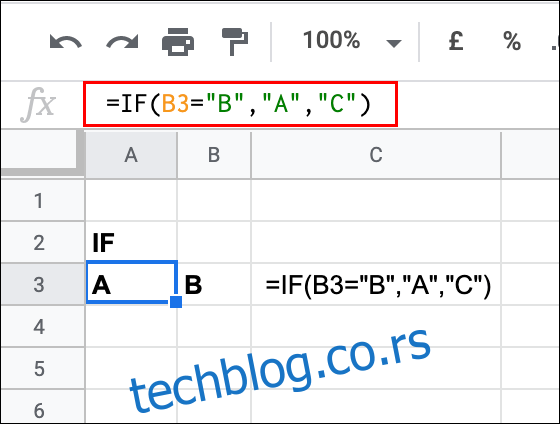Ако желите да покренете логички тест у формули Гоогле табела, дајући различите резултате без обзира да ли је тест ТАЧНО или ЛАЖНО, мораћете да користите функцију ИФ. Ево како да га користите у Гоогле табелама.
Као што име сугерише, ИФ се користи за тестирање да ли једна ћелија или опсег ћелија испуњава одређене критеријуме у логичком тесту, при чему је резултат увек или ТРУЕ или ФАЛСЕ.
Ако је тест ИФ ТРУЕ, онда ће Гоогле табеле вратити број или текстуални низ, извршити прорачун или проћи кроз другу формулу.
Ако је резултат ЛАЖАН, урадиће нешто сасвим друго. Можете комбиновати ИФ са другим логичким функцијама као што су АНД и ОР или са другим угнежђеним ИФ изјавама.
Преглед садржаја
Коришћење функције ИФ
Функција ИФ се може користити самостално у једном логичком тесту, или можете угнездити више ИФ исказа у једну формулу за сложеније тестове.
За почетак отворите свој Гоогле табеле табела, а затим откуцајте =ИФ(тест, валуе_иф_труе, валуе_иф_фалсе) у ћелију.
Замените „тест“ својим логичким тестом, а затим замените аргументе „валуе_иф_труе“ и „валуе_иф_фалсе“ операцијом или резултатом које ће Гоогле табеле пружити када је резултат ТРУЕ или ФАЛСЕ.
У примеру приказаном испод, ИФ изјава се користи за тестирање вредности ћелије Б3. Ако ћелија Б3 садржи слово Б, онда ће вредност ТРУЕ бити враћена у ћелију А3. У овом случају, то је текстуални низ који садржи слово А.
Ако ћелија Б3 не садржи слово Б, онда ће ћелија А3 вратити вредност ФАЛСЕ, која је, у овом примеру, текстуални низ који садржи слово Ц.

У приказаном примеру, ћелија Б3 садржи слово Б. Резултат је ТРУЕ, тако да се ТРУЕ резултат (слово А) враћа у А3.
Прорачуни такође добро функционишу као логички тест. У следећем примеру, ИФ формула у ћелији А4 тестира да ли ћелија Б4 има нумеричку вредност једнаку или већу од броја 10. Ако је резултат ТРУЕ, враћа број 1. Ако је нетачан, враћа број 2.
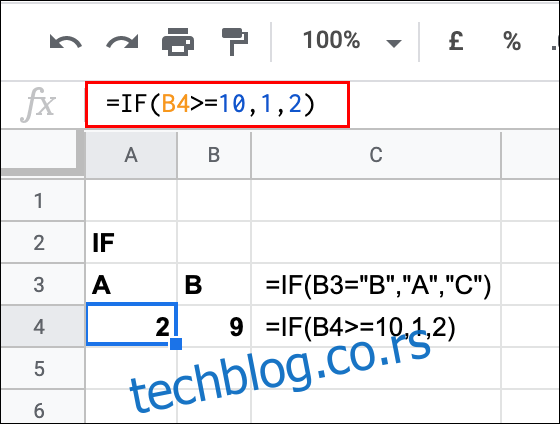
У примеру, ћелија Б4 има вредност 9. То значи да је резултат логичког теста ФАЛСЕ, са приказаним бројем 2.
Угнежђене ИФ изјаве
Ако желите да извршите дужи, сложени логички тест, можете угнездити више ИФ исказа у исту формулу.
Да бисте угнездили више ИФ исказа заједно у једну формулу, једноставно унесите =ИФ(први_тест, вредност_ако_тачно, ИФ(други_тест, вредност_ако_тачно, вредност_ако_нетачно)). Иако ово приказује само једну угнежђену ИФ изјаву, можете угнездити онолико ИФ исказа заједно колико вам је потребно.
На пример, ако је ћелија Б3 једнака 4, онда ИФ формула у А3 враћа 3. Ако ћелија Б3 није једнака 4, онда се користи друга ИФ изјава за тестирање да ли ћелија Б3 има вредност мању од 10.
Ако јесте, вратите број 10. У супротном, вратите 0. Овај пример теста има сопствену угнежђену ИФ изјаву као први аргумент „валуе_иф_фалсе“, захтевајући да први тест буде ФАЛСЕ пре него што се други тест узме у обзир.
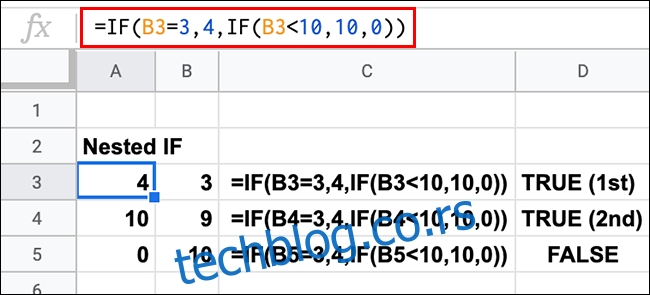
Пример изнад показује сва три потенцијална резултата овог теста. Са првим логичким тестом (Б3 једнако 3) који враћа ТРУЕ резултат, ИФ формула у ћелији А3 је вратила број 4.
Други логички тест је вратио још један ТРУЕ резултат у ћелији А4, са вредношћу Б4 мањом од 10.
Једини ФАЛСЕ резултат се враћа у ћелију А5, где је резултат оба теста (да ли је Б5 једнак 3 или мањи од 10) ФАЛСЕ, враћајући ФАЛСЕ резултат (а 0).
На исти начин можете користити угнежђену ИФ изјаву као аргумент „валуе_иф_труе“. Да бисте то урадили, откуцајте =ИФ(први_тест, ИФ(други_тест, вредност_ако_тачно, вредност_ако_нетачно), вредност_ако_нетачно).
На пример, ако ћелија Б3 садржи број 3, а ако ћелија Ц3 садржи број 4, вратите 5. Ако Б3 садржи 3, али Ц3 не садржи 4, вратите 0.
Ако Б3 не садржи 3, вратите број 1.
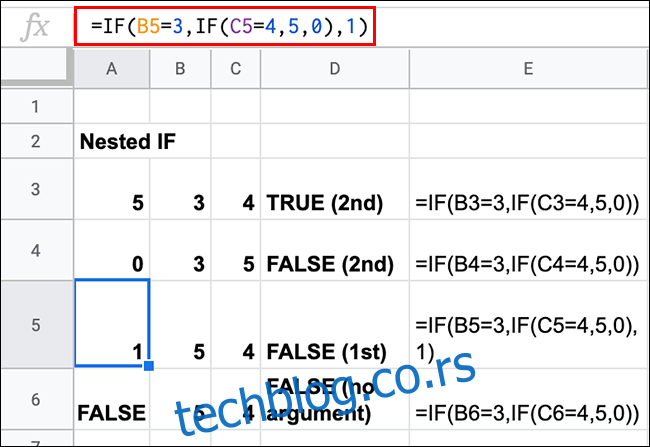
Резултати овог примера показују да, да би први тест био тачан, ћелија Б3 мора бити једнака броју 3.
Одатле, „валуе_иф_труе“ за почетни ИФ користи другу, угнежђену ИФ изјаву да направи други тест (да ли Ц3, Ц4, Ц5 или Ц6 садрже број 4). Ово вам даје два потенцијална резултата „валуе_иф_фалсе“ (0 или 1). Ово је случај са ћелијама А4 и А5.
Ако не укључите аргумент ФАЛСЕ за први тест, Гоогле табеле ће уместо вас вратити аутоматску вредност текста ФАЛСЕ. Ово је приказано у ћелији А6 у горњем примеру.
Коришћење ИФ са АНД и ОР
Пошто функција ИФ обавља логичке тестове, са ТРУЕ или ФАЛСЕ резултатима, могуће је угнездити друге логичке функције као што су АНД и ОР у формулу ИФ. Ово вам омогућава да покренете почетни тест са више критеријума.
Функција АНД захтева да сви критеријуми теста буду тачни да би се приказао ТРУЕ резултат. ИЛИ захтева да само један од критеријума теста буде тачан за ИСТИНИТ резултат.
Да бисте користили ИФ АНД, откуцајте =ИФ(АНД(АНД Аргумент 1, АНД Аргумент 2), валуе_иф_труе, валуе_иф_фалсе). Замените аргументе И својим и додајте колико год желите.
Да бисте користили ИФ ОР, =ИФ(ОР(ОР Аргумент 1, ОР Аргумент 2), валуе_иф_труе, валуе_иф_фалсе). Замените и додајте онолико аргумената ИЛИ колико вам је потребно.
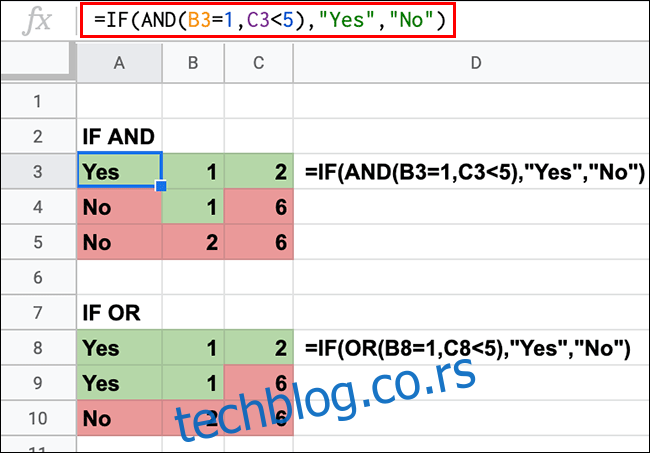
Овај пример показује да се ИФ АНД и ИФ ОР користе за тестирање истих вредности у колонама Б и Ц.
За ИФ И, Б3 мора бити једнак 1, а Ц3 мора бити мањи од 5 да би А3 вратио текстуални низ „Да“. Оба резултата су ТАЧНА за А3, са једним или оба резултата ЛАЖНО за ћелије А4 и А5.
За ИФ ОР, само један од ових тестова (Б3 је једнак 1 или Ц3 мањи од 5) мора бити ТРУЕ. У овом случају, и А8 и А9 враћају ТРУЕ резултат („Да“) пошто су један или оба резултата у колонама Б и Ц тачна. Само А10, са два неуспешна резултата, враћа ЛАЖАН резултат.